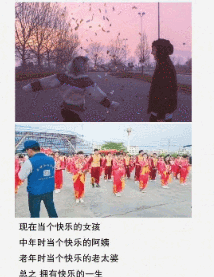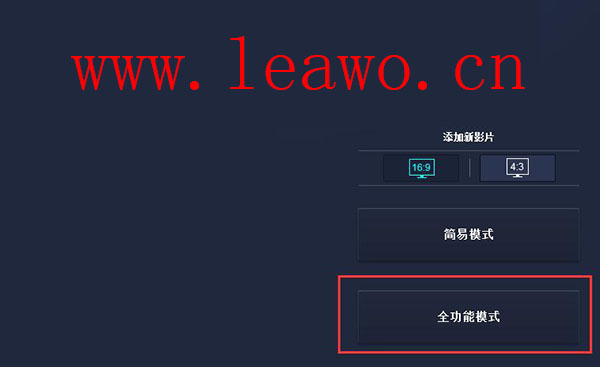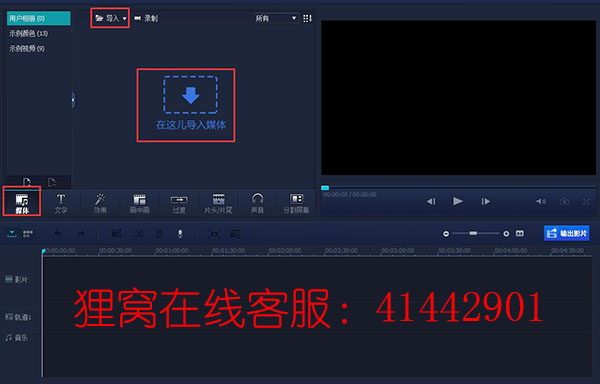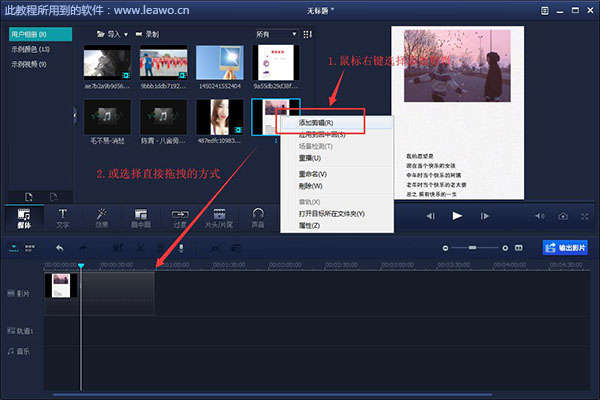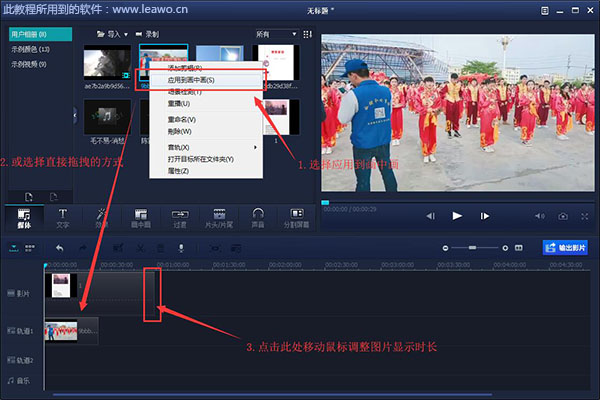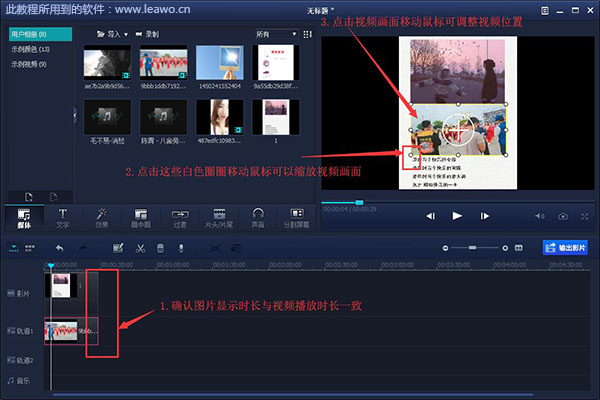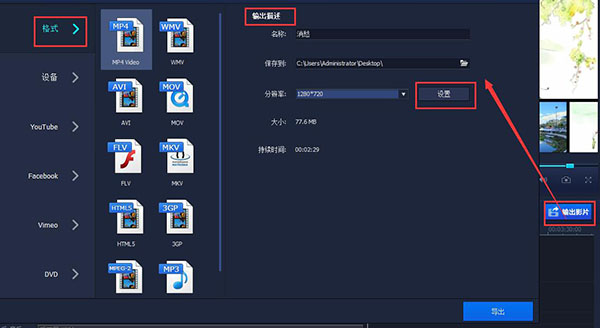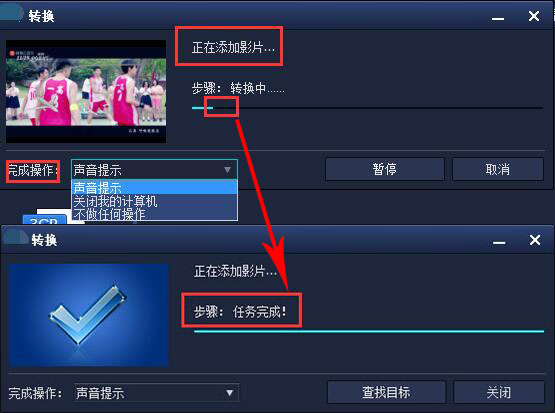专注实拍 监控 风景 各类视频
申请入群加微信: neimu500
因为专注 所以专业!
我们只发优质实拍视频,群管理专业、规范,确保群的视频质量以及秩序!无水印可下载可分享.
感觉时间总是过得很快呢,一下子就到了四月中旬了。周末两天眨巴眨巴眼就过去了,眼看着就要五一了呢,五一就可以回家啦,哈哈。还是先不要想这么久远的事情吧,我们还是先来看看眼前的教程方案吧~看标题有没有懂了呢?就是视频画面上边是图片,中间是横屏播放的视频文件,然后在视频下边再添加一些文案这样,这种小编在网上也有看到过,那么又该怎么制作呢?这里小编想到的是给视频添加背景图的方式制作哦,效果也不错呢,快来看看ヾ(◍°∇°◍)ノ゙~
此教程所用到的软件下载地址:http://www.leawo.cn/ND_upload.php?do=info&id=6163
首先呢,我们需要先通过上方的链接下载我们所要用到的软件,下载完成之后解压缩包,找到我们的安装包,双击安装包之后再根据安装向导一步一步进行安装即可。在等待安装完成的过程中,来看看那小编的制作效果吧~献丑啦……
这里的图片素材需要我们自己去找合适的哦,当然也可以上边文案,中间视频,下边图片这种,根据个人需求啦。这时候我们的软件就安装完成了吧,然后我们就可以打开软件,在软件打开的选项页面中选择“全功能”模式选项。
这时候就可以进入到软件的视频编辑主页面了。首先我们需要来添加我们想要用来着制作这种效果的视频素材以及图片素材进来软件啦,这里合适的图片素材很关键哦。通过点击“导入”按钮或者是“在这儿导入媒体”按钮或者是直接拖拽的方式添加哦。
然后我们需要将媒体库中的素材添加到下方的轨道中进行编辑,首先将我们的图片添加到下方的轨道中。可以通过点击媒体库中的图片,然后鼠标右键选择“添加剪辑”或者是直接拖拽到下方的“影片轨”中去就OK啦。
然后呢,将媒体库中的视频文件添加到下方的轨道。通过点击媒体库中的视频文件,然后鼠标右键选择“应用到画中画”选择或者是直接拖拽到下方的“轨道1”中,这里要注意是轨道1而不是图片那里的影片轨哦。然后我们可以调整图片的显示时长至与视频播放时长一致。
这时候在视频播放面板上视频已经将我们的图片覆盖了,然后我们需要来调整视频画面大小以及视频的显示位置,点击视频移动鼠标就可以调整视频位置了,然后点击视频边边白色的圈圈再移动鼠标就可以调整视频画面大小了哦。然后可以点击下方的播放按钮进行预览。
视频画面调整完成并预览无误之后就可以来输出我们的视频文件啦,点击界面右边的“输出影片”按钮,然后在软件弹出来的输出设置页面中,我们就可以来设置视频文件的输出格式以及视频文件的名称还有视频文件保存路径哦。
设置完成之后,点击下方的“导出”按钮,就可以对视频文件进行输出了。在转换页面会有一个进度条,当进度条跑完之后系统会提示我们的转换任务完成,这时候我们就可以去我们的保存目录下找到我们一边播放视频一边显示图片的视频文件了。
好啦,我们今天的在横屏的视频上方加图片下边加文案的教程方案就到这里啦。这种还可以扩展成在视频画面左右两边加文案和图片这样子的效果呢。制作完成之后还可以show到抖音上面去哦,能够好好秀一秀自己的视频剪辑技术,快来试试吧~
笑话段子:
上了一辆出租车,司机大哥一直在打电话。我就提醒他:师傅,开车的时候打电话多危险啊……
相关文章: 视频加滚动水印http://www.leawo.cn/space-5211508-do-thread-id-77286.html 一个画面播放多个视频 http://www.leawo.cn/space-5211508-do-thread-id-77298.html 视频添加背景音乐 http://www.leawo.cn/space-5211508-do-thread-id-77321.html 视频字幕文件制作 http://www.leawo.cn/space-5211508-do-thread-id-77341.html
资源推荐: PDF加水印 音乐MV制作 视频加多种特效 音频分离 视频加图片 手机电脑数据共享 制作字幕文件 视频加字幕 制作Flash格式电子相册 制作视频字幕 视频加贴图(图片或水印) 录制电脑桌面和声音 视频加多种特效 制作画中画视频 多个视频合并 视频加文字说明 视频替换背景音乐 制作GIF动画 |